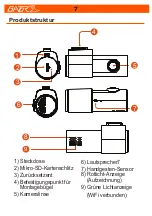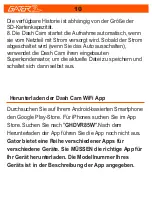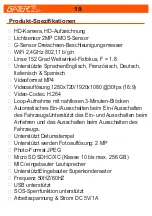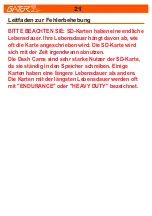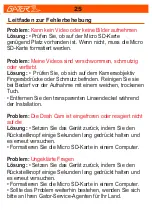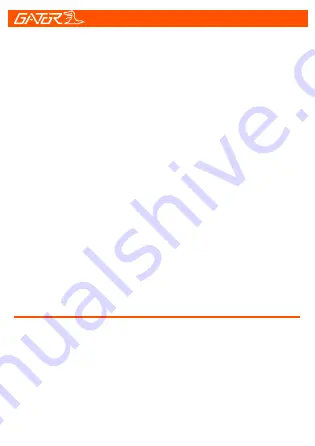
14
"Auf mobile Daten umschalten" "Ein anderes Netzwerk".
Ignorieren Sie diese Nachricht, sie wird in wenigen
Sekunden verschwinden. Diese Warnung bezieht sich nur
auf die WiFi-Verbindung zwischen dem Telefon und der
Dash-Cam. Ihr Internet ist weiterhin über Ihren mobilen
Datendienst verfügbar, während Sie mit der Dash Cam
verbunden sind. (Außer wenn Sie dieses erste Paar oben
machen, wo es deaktiviert wurde).
7. Öffnen Sie die "Gator Dash Cam"-Anwendung. Erinnern
Sie daran, dass jede Dash-Cam auf einer eigenen App läuft.
Stellen Sie sicher, dass Sie die richtige App verwenden.
Das Modell Ihres Geräts wird in der Beschreibung der App
erwähnt. Aufgrund der jüngsten Android-Updates werden
Sie möglicherweise aufgefordert, einen "INPUT CODE" mit
2 Schaltflächen einzugeben, eine mit dem Namen: "PLAY
CODE" und eine mit dem Namen "Connect My Dash Cam".
Geben Sie als Code vier Nullen ein, 0000, und klicken Sie
dann auf die Schaltfläche "Connect My Dash Cam", nicht
auf die Schaltfläche "Play Code". Sie sollten nun verbunden
sein und Ihr Videobild der Dash-Kamera anzeigen können.
Nach dem ersten erfolgreichen WIFI-Pairing Ihrer Geräte
Nach der ersten Kopplung Ihres Geräts mit dem
WiFi-Netzwerk der Dash Cam können Sie Ihre mobilen
Daten wieder einschalten. Für alle zukünftigen Kopplungen
müssen Sie Ihre mobilen Daten nicht deaktivieren. Wenn
Sie jedoch ein Problem haben, das so aussieht, als könne
das Telefon keine Daten von dem Gerät empfangen,
können Sie als mögliche Abhilfe versuchen, mobile Daten
zu deaktivieren oder Ihr Telefon neu zu starten.